- smart fortwo
- EQ fortwo
- 07/2021
Bluetooth® muss am Mobiltelefon und am smart Media-System connect aktiviert sein (für Verbindung via Bluetooth®).
Das Smartphone muss mit Apple CarPlay® kompatibel sein.
 auswählen.
auswählen. Das Homemenü wird angezeigt.
Die Benutzeroberfläche von Apple CarPlay® wird angezeigt.
 auswählen.
auswählen. Das Homemenü wird angezeigt.
Die Benutzeroberfläche von Apple CarPlay® wird angezeigt.
FM/AM-Modus
DAB-Modus
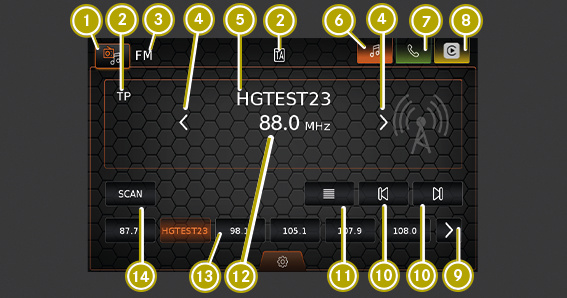

 Quellenauswahl öffnen
Quellenauswahl öffnen









 Senderliste öffnen
Senderliste öffnen




 Quellenauswahl öffnen
Quellenauswahl öffnen










 Senderliste öffnen
Senderliste öffnen
Um den Medienbrowser nutzen zu können, muss ein Gerät mit dem smart Media-System connect verbunden sein.
Im Medienbrowser können Audiotitel zur Wiedergabe ausgewählt werden.






In der Browseranzeige können Medien nach verschiedenen Kategorien wie Künstler, Album oder Genre ausgewählt werden.
Titel:
Wird ein Titel aus allen verfügbaren Titeln ausgewählt, werden anschließend alle Titel der Medienquelle wiedergegeben.
Künstler:
Wird ein Titel aus allen Titeln eines Künstlers oder aus dem Album des Künstlers ausgewählt, werden nur Titel des Künstlers oder des Albums wiedergegeben.
Album:
Wird ein Titel aus einem verfügbaren Album ausgewählt, werden nur Titel des Albums wiedergegeben.
Genre:
Wird ein Titel aus einem Album eines bestimmten Genres oder dem Album eines Künstlers ausgewählt, werden nur Titel dieses Albums wiedergegeben.
Ordner:
Wird ein Titel in der Ordnerstruktur der Medienquelle ausgewählt, werden nur Titel, die sich im gleichen Ordner befinden, wiedergegeben.
Wiedergabeliste:
Wird ein Titel aus einer Wiedergabeliste ausgewählt, werden nur Titel aus der gleichen Wiedergabeliste wiedergegeben.
Hörbuch:
Wird ein Kapitel aus einem verfügbaren Hörbuch ausgewählt, werden nur Kapitel aus dem ausgewählten Hörbuch wiedergegeben.
Podcast:
Wird eine Episode aus einem verfügbaren Podcast ausgewählt, werden nur Episoden aus dem ausgewählten Podcast wiedergegeben.
 kurz drücken.
kurz drücken. Das Homemenü wird angezeigt.
 auswählen.
auswählen. Die Systemeinstellungen werden angezeigt.
Das Display ist mit einem Tag- und Nachtmodus ausgestattet. Dabei kann zwischen drei Einstellungen gewählt werden:
Automatisch
Tagmodus
Nachtmodus
Die Displayhelligkeit des aktuellen Modus kann manuell eingestellt werden.
 oder
oder  auswählen, um die Helligkeit zu erhöhen oder zu verringern.
auswählen, um die Helligkeit zu erhöhen oder zu verringern. Eine Liste der verfügbaren Sprachen wird angezeigt.
 auswählen.
auswählen. Alle im System vorgenommenen Einstellungen und gespeicherten Daten, wie Kontakte und persönliche Favoriten, werden gelöscht und auf Werkseinstellungen zurückgesetzt.
Die Zeiteinstellungen werden angezeigt.
12 h
24 h
Sommerzeit aktivieren oder deaktivieren
Die Sommerzeit ist aktiviert, wenn der Haken im Kontrollkästchen angezeigt wird.
 oder
oder  auswählen, um die Stunden oder Minuten einzustellen.
auswählen, um die Stunden oder Minuten einzustellen.